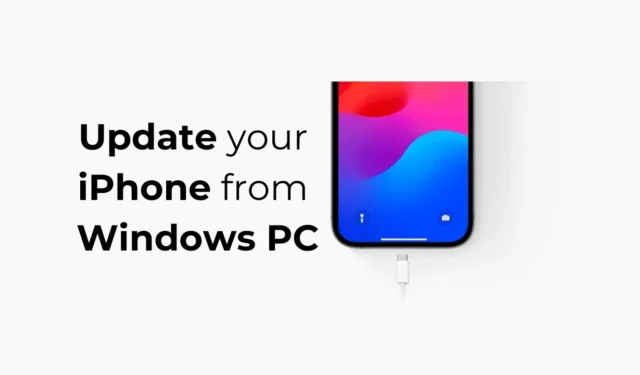
Apple 已經為 Windows 用戶提供了專門的應用程式來管理他們的 iPhone、iPad 或 iPod。適用於 Windows 的 Apple Devices 應用程式可以為您執行多種操作;它可以讓您的 Windows PC 和 Apple 裝置保持同步、傳輸檔案、備份和還原裝置等等。
最近,在Windows PC上使用Apple Devices應用程式時,我們發現了另一個有用的功能:PC應用程式可以在iPhone上安裝iOS版本更新。因此,如果您在更新 iPhone 時遇到問題,可以使用 Apple 裝置應用程式安裝待處理的 iOS 版本更新。
儘管使用 Apple 裝置應用程式更新 iPhone 很容易,但您需要記住一些重要的事情。在更新裝置之前,請務必將 iPhone 備份到 iCloud 或透過 Apple 裝置應用程式備份到電腦上。
如何從 Windows PC 更新您的 iPhone
此外,適用於 Windows 的 Apple 裝置應用程式不會顯示 iOS Beta 更新。因此,如果您已加入 Apple Beta 軟體計劃並想要安裝 Beta 更新,則需要從「設定」應用程式更新您的 iPhone。
適用於 Windows 的 Apple 裝置應用程式將僅偵測穩定版 iOS 更新。以下介紹如何透過 Apple 裝置應用程式從 PC 更新 iPhone。
1. 首先,在您的 Windows 電腦上下載並安裝Apple Devices 應用程式。

2. 下載後,使用 USB 連接線將 iPhone 連接到 Windows PC 。

3. 現在,您必須解鎖您的 iPhone 並「信任」電腦。
4. 在 Windows PC 上啟動 Apple 裝置應用程式。
5. 接下來,打開選單並選擇常規。

6. 在右側,按一下「軟體」區段中的「檢查更新」按鈕。

7. Apple 裝置應用程式將自動搜尋待處理的更新。如果您的 iPhone 已經在最新的 iOS 上運行,您會看到一條提示,告訴您這是最新版本的 iPhone 軟體。

8. 如果有任何可用更新,請按一下「更新」按鈕。
9. 接下來,接受條款和條件並點擊繼續。現在,請按照螢幕上的指示完成更新過程。
就是這樣!您可以透過以下方式使用 Apple 裝置應用程式更新您的 iPhone。
Apple 裝置應用程式的其他用途?
那麼,您可以將 Apple Devices 應用程式用於各種目的。您可以使用它在 Windows 上備份 iPhone、傳輸檔案等。
Apple Devices 是一款免費應用程序,您可以從 Microsoft Store 取得。如果您同時擁有 Windows PC 和 iPhone,則應該使用此應用程式。
從 PC 更新您的 iPhone 從未如此簡單?不是嗎?因此,本指南是關於在 Windows PC 上使用 Apple 裝置應用程式更新 iPhone 的。如果您需要有關此主題的更多協助,請在評論中告訴我們。




發佈留言